كيفية تعطيل محرر ملء الشاشة في WordPress
نشرت: 2020-05-04بعد التحديث ، يفتح WordPress 5.4 محرر المنشورات والصفحة في وضع ملء الشاشة افتراضيًا. بينما وجد البعض هذا الوضع الخالي من الإلهاء رائعًا لتجربة نظيفة وسهلة الاستخدام ، يميل البعض الآخر إلى العودة إلى العرض المضغوط العادي. هذا مفهوم تمامًا ، لأن حجمًا واحدًا لا يناسب الجميع . مع وضع ذلك في الاعتبار ، قمنا بإنشاء دليل بسيط يعلمك كيفية تعطيل محرر ملء الشاشة في WordPress . من خلال المرور بها ، ستتمكن من العودة إلى مظهر WP الذي تريده بسهولة كبيرة.
لماذا تحول WordPress إلى وضع ملء الشاشة للمحرر؟
في مثل هذه الحالات ، غالبًا ما يتساءل الناس عن سبب حدوث تغيير معين على الإطلاق. ليس الأمر كما لو كان الإصدار السابق صعبًا للعمل معه. حسنًا ، بدأ كل شيء مرة أخرى عندما قدم WordPress المحرر الجديد المسمى The Block Editor في WordPress 5.0. يسمح هذا التحديث للمستخدمين باستخدام الكتل للعناصر المشتركة وإنشاء تخطيطات محتوى منفصلة. كما أنه يحاكي ملابس المقالات والصفحة باستخدام نفس الخطوط والألوان مثل سمة WordPress الخاصة بك. ومع ذلك ، فإن قائمة المسؤول التي يمكنك رؤيتها على يسارك والقائمة الموجودة في الجزء العلوي تجعلها تبدو غير مرتبة. ومع وجود العديد من الخيارات على الشاشة ، يمكن للمرء أن يجد صعوبة في التركيز على محتوى الكتابة.

من أجل إصلاح هذه المشكلة ، اتخذ فريق WordPress قرارًا بتعيين المحرر بملء الشاشة افتراضيًا ، على أمل توفير تجربة كتابة خالية من التشتيت للاستخدامات . ومع ذلك ، من المهم في هذه اللحظة ملاحظة أن وضع ملء الشاشة هذا ليس شيئًا جديدًا بأي حال من الأحوال. كان هناك طوال الوقت ، وكان المستخدمون يتمتعون بحرية تشغيله وإيقاف تشغيله كما يحلو لهم. لا يزال ، مع هذا التغيير ، هو الآن العرض الافتراضي عند كتابة المنشورات في WordPress.
كيفية تعطيل محرر ملء الشاشة في WordPress دون الكثير من المتاعب؟
ستسعد بمعرفة أن تعلم كيفية تعطيل محرر ملء الشاشة في WordPress لمحرر الكتلة هي مهمة بسيطة للغاية. عندما تقوم بتحرير منشور أو صفحة ، ما عليك سوى النقر فوق قائمة النقاط الثلاث في الزاوية العلوية اليمنى من الشاشة. سيعرض هذا الإجراء قائمة الإعدادات لمحرر النشر. ستحتاج بعد ذلك ببساطة إلى النقر فوق "وضع ملء الشاشة" لإيقاف تشغيله. للأسف ، سيخرج محرر المنشورات على الفور من وضع ملء الشاشة ، وستكون قادرًا على رؤية الشريط الجانبي للمسؤول في شريط الأدوات العلوي.
اعلم أن WordPress سيخزن تفضيلات وضع ملء الشاشة في التخزين المؤقت لمتصفحك . ومع ذلك ، إذا كنت تريد التبديل إلى متصفح مختلف ، أو استخدام وضع التصفح المتخفي ، أو الوصول إلى منطقة المسؤول من جهاز مختلف ، فستتم مقابلتك مرة أخرى بمحرر ملء الشاشة. لذلك ، إذا كنت تستخدم أجهزة أو حسابات مستخدمين أو متصفحات متعددة للوصول إلى منطقة إدارة WordPress الخاصة بك ، فاستعد للتعامل مع هذا التبديل في كل مرة. أو لا تفعل ذلك ، حيث سنشرح الآن كيفية إصلاح ذلك بشكل دائم.
قم بتعطيل محرر ملء الشاشة في WordPress للأبد
لتعطيل محرر ملء الشاشة بشكل دائم ، سيتعين عليك إضافة رمز يدويًا إلى موقع WordPress الخاص بك. لا تفزع من فكرة القيام بذلك ، فهو ليس معقدًا على الإطلاق. ما عليك سوى إدخال الكود التالي في ملف function.php الخاص بموضوع WordPress ، أو في مكون إضافي خاص بالموقع.


الكود الذي تريد نسخه:
إذا (is_admin ()) {
الوظيفة jba_disable_editor_fullscreen_by_default () {
$ script = "jQuery (window) .load (function () {const isFullscreenMode = wp.data.select ('core / edit-post') .isFeatureActive ('fullscreenMode')؛ if (isFullscreenMode) {wp.data.dispatch ('core / edit-post') .toggleFeature ('fullscreenMode') ؛}})؛ ”؛
wp_add_inline_script ('wp-block'، $ script) ؛
}
add_action ('enqueue_block_editor_assets'، 'jba_disable_editor_fullscreen_by_default') ؛
}
سيتحقق الرمز أولاً مما إذا كان المستخدم يشاهد صفحة منطقة المسؤول. إذا كان هذا صحيحًا ، فسوف يتحقق من حالة محرر ملء الشاشة. إذا تم تمكين المحرر المذكور ، فسيتم إيقاف تشغيله. سهل هكذا. ضع في اعتبارك أنه لا يزال بإمكانك إيقاف تشغيل وضع ملء الشاشة يدويًا من شاشة ما بعد المرسوم ، تمامًا كما وصفنا. وسيعمل محرر منشورك بشكل مثالي. ومع ذلك ، من خلال العودة مرة أخرى ، سيتم إيقاف تشغيله تلقائيًا.
هل يجب عليك تعطيل محرر ملء الشاشة في WordPress؟
الآن بعد أن تعلمت كيفية تعطيل محرر ملء الشاشة في WordPress ، يجدر بك أن تسأل عما إذا كان يجب عليك الاستفادة من هذه المعرفة على الإطلاق. بعد كل شيء ، لديك بالفعل خيار ملء الشاشة للمتصفح. بالضغط على F11 في Chrome ، ستخفي شريط العناوين العلوي والأدوات وأي إشارات مرجعية لديك. اضغط عليه مرة أخرى ، وسيعود المتصفح إلى طبيعته. إذن ، لماذا تستخدم محرر ملء الشاشة في WordPress؟ حسنًا ، هذا الأخير مختلف بعض الشيء. سيؤدي الضغط على زر في شاشة المحرر إلى قيام WordPress بإخفاء أي عناصر لا تتعلق بإنشاء المحتوى. كما ذكرنا ، أراد فريق WP مساعدة الكتاب في التركيز على المحتوى دون أي إزعاج. بعد كل شيء ، من السهل على الأعين الشاردة إلقاء نظرة على أداة أو وظيفة ، وهذا هو مصدر إلهاء شائع للكثيرين. لتوضيح هذه النقطة بشكل أكبر ، فهي تشبه اللوح النظيف الذي يسمح لك بالتركيز فقط على المحتوى الذي تنشئه. إنه موجود لتعزيز إنتاجيتك وتحسين سير عملك.
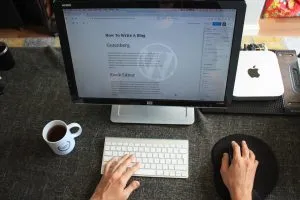
ومع ذلك ، إذا لم يكن هذا هو كوب الشاي الخاص بك ، فلن نصدر أي حكم. نظرًا لأنك تعرف الآن كيفية تعطيل محرر ملء الشاشة في WordPress ، فلديك أيضًا القدرة على تعديله تمامًا مع كتابتك. نقترح عليك على الأقل محاولة العمل في وضع ملء الشاشة ، لأن إعطائها فرصة قد يكون مثمرًا. من يدري ، قد يعزز إبداعك أكثر . سيكون من العار أن تفوتك هذه الفرصة لمجرد الانزعاج الطفيف الذي أحدثه التغيير على تجربتك.
